
Windows10/11系统ISO镜像怎么从微软官网下载并一键安装永久激活
时间:2023-02-11 来源:网络 人气:
Windows10/11系统ISO镜像怎么从微软官网下载并一键安装永久激活,Windows10/11系统ISO镜像怎么从微软官网下载,Windows10/11一键安装永久激活,怎么从微软官网下载win10镜像?win10镜像下载主要有两种方法,一是通过“MediaCreationTool20H2”这个工具下载,二是在微软官网通过浏览器模拟移动客户端的方式直接下载。下面就演示下官方正版Windows10系统ISO镜像下载方法。
安装方法
不用u盘一键重装(点击下载和重装视频演示)
U盘PE一键安装教程(点击下载和安装视频演示)
(office全版本下载地址) 提取码:8686
方法一:使用微软MediaCreationTool官方工具下载
1、首先打开微软官网(网址:microsoft.com/zh-cn/software-download/windows10/),点击立即下载“MediaCreationTool20H2”这个工具。
2、下载到电脑后解压,鼠标右键选择以管理员身份打开“MediaCreationTool20H2”工具,等待完成相关的准备工作。
3、选择“为另一台电脑创建安装介质(U盘、DVD或者ISO文件)”,进入“下一步”。
4、继续选择Windows10系统镜像的语言、版本、体系结构,进入“下一步”。
5、选择“ISO文件”,进入“下一步”。
6、选择创建的Windows10系统ISO镜像的保存位置,这里小编是直接保存在电脑桌面。
7、等待系统镜像ISO文件下载。
8、最后完成Windows10系统iso镜像文件的下载后,会自动退出程序界面,系统就已经刻录到磁盘了,后续有需要安装系统的话直接打开安装即可。
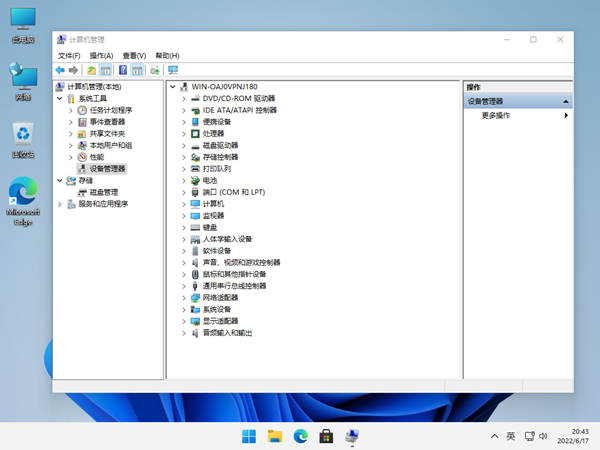
方法二:在微软官网直接下载win10镜像
目前Windows10系统分为家庭版、专业版、教育版、企业版,一般在新版本正式发布之前会有预览版发行,供测试使用。不同版本的下载链接如下:进入以上的网站后,其中家庭版、专业版、教育版可以使用Chrome谷歌浏览器、Microsoft Edge等浏览器模拟出移动端的调试功能显示出下载地址,企业版、预览版则需要填写相关信息后进行下载。具体操作如下:
一、家庭版、专业、教育版的下载方法
1、使用Chrome浏览器打开上述的家庭版、专业版、教育版三个版本中的任意一个版本的网页地址。
2、然后按F12键开启调试模式,接着再按CTRL+shift+M组合键,在网页内点击“Responsive”后面的“▼”,在下拉菜单中选择“iPhone X”。
3、按住F5,刷新网页,这时网页发生变化,点击①位置,选择要下载的版本,然后“确定”。
4、选择产品语言,点击“确定”。
5、等待出现下载链接,根据需要下载相应的系统版本。这里点击“64-bit下载”马上就会开始下载。需要注意的是,该下载链接在24小时后就会失效。
6、选择保存路径,等待win10系统镜像下载完成即可。
二、企业版或者预览版的下载方法
1、同样的方式,使用谷歌浏览器打开上述提供的企业版的网页地址,选择版本后,点击“继续”。
2、认真填写相关信息后,点击“继续”。
3、选择相应的平台、语言,点击“下载”。
4、此时弹出对话框,我们选择保存路径,确定后便会开始下载win10企业版系统镜像啦。
相关推荐
- 应用程序无法正常启动,游戏软件报错0xc0000142解决办法+修改工具
- Win11/win10/Win7系统各版本永久激活密钥及激活错误解决方法
- Vmware17/16虚拟机去虚拟化工具修改虚拟机硬件教程+成品系统过检测
- 联想笔记本如何重装系统?联想笔记本重装系统的方法
- 联想拯救者Y7000P如何重装系统?笔记本重装纯净系统工具镜像
- MSDN下载哪个版本最稳定?最稳定的MSDN系统推荐
- 稳定版 Windows Server 2022 22H2 服务器系统 正式版免激活
- ROG枪神7如何重装系统?重装枪神7笔记本系统的方法
- Win11电源选项快速启动选项没了怎么办
- 暗影精灵4笔记本蓝屏后无法开机如何解决
教程
系统教程排行
- 1 Alt+Tab无法切换界面怎么办?Alt+Tab无法切换界面的解决方法
- 2 windows10怎么激活_激活win10系统方法教程
- 3 office2016永久激活方法_永久免费激活office2016方法大全(含激活码)
- 4 没有U盘怎么重装系统_无需U盘最简单的系统重装
- 5 病毒和威胁防护怎么关闭_如何关闭Windows安全中心
- 6 Windows输入法突然变成繁体字了怎么办?
- 7 Adobe Acrobat Pro DC 2022安装破解教程
- 8 6个重装系统网站建议收藏_纯净无广告无捆绑_电脑行业都在使用
- 9 联想笔记本怎么重装系统_联想电脑系统安装教程
- 10 Windows 10 For Mac 镜像下载_苹果安装双系统ISO镜像下载W10

系统教程
- 1 应用程序无法正常启动,游戏软件报错0xc0000142解决办法+修改工具
- 2 Win11/win10/Win7系统各版本永久激活密钥及激活错误解决方法
- 3 Vmware17/16虚拟机去虚拟化工具修改虚拟机硬件教程+成品系统过检测
- 4 联想笔记本如何重装系统?联想笔记本重装系统的方法
- 5 联想拯救者Y7000P如何重装系统?笔记本重装纯净系统工具镜像
- 6 MSDN下载哪个版本最稳定?最稳定的MSDN系统推荐
- 7 稳定版 Windows Server 2022 22H2 服务器系统 正式版免激活
- 8 ROG枪神7如何重装系统?重装枪神7笔记本系统的方法
- 9 Win11电源选项快速启动选项没了怎么办
- 10 暗影精灵4笔记本蓝屏后无法开机如何解决













